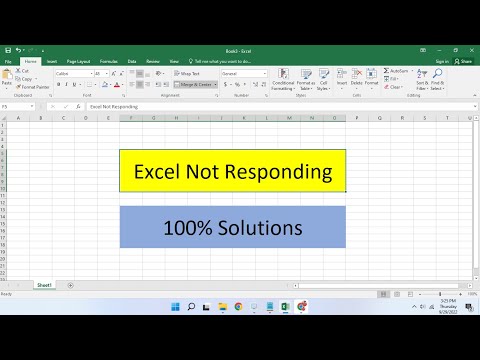
Шаг 1
Перейти к файлу — опция
Нажмите на вкладку «Дополнительно» — «Показать».
Установите флажок «Отключить аппаратное графическое ускорение/».
Шаг 2
Общий раздел: Отключить динамический обмен данными (DDE)
Шаг 3
Нажмите «Защищенный просмотр» — «Настройки центра управления безопасностью».
Перейдите в режим защищенного просмотра/"Снимите все флажки/".
Добрался до /"Настройки блокировки файлов/" В настройках центра управления безопасностью снимите флажки со всех опций.
Шаг 4
Откройте Панель управления — Программы и компоненты.
Microsoft Office: нажмите «Восстановить».
После завершения ремонта / «Перезагрузить компьютер»
Пожалуйста, воспользуйтесь возможностью подключиться и поделиться этим видео со своими друзьями и семьей, если вы считаете его полезным.

No Comments